macbook笔记本安装windows7双系统教程
有很多网友都跑来问小编macbook怎么装win7双系统?要知道macbook air或pro默认都只有Mac OS X系统,不过呢,Mac系统自带有Bootcamp助理,可以让用户安装Windows系统组成双系统,有用户打算在macbook安装windows7双系统,但是不知道怎么安装,下面小编跟大家介绍macbook安装win7双系统的方法。
所需工具
1、苹果mac电脑,BootCamp助理
2、8G U盘,转移U盘所有文件
3、win7下载:原版win7 64位系统iso镜像下载
步骤如下
1、在macbook系统实用工具中找到并打开BootCamp助理;

2、打开BootCamp助理窗口,点击继续,插入U盘,勾选创建Windows7或更高版本的安装盘,从Apple下载最新的Windows支持软件,这个是必须勾选的,继续,转到这个界面,点击“选取”;

3、选择已经下载的原版Win7 64位iso镜像,打开,执行拷贝Windows文件和下载驱动;
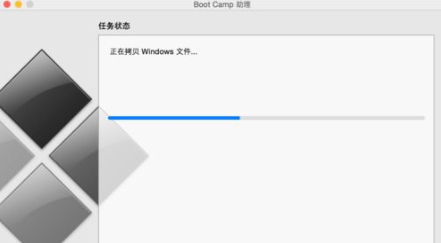
4、启动U盘制作好后,进入分区界面,可以选择均等分割,或移动中间的圆点,自行调整大小,必须30G以上,点击安装;

5、重启进入win7安装界面,根据提示操作,进入到Windows分区界面,点击“驱动器选项(高级)”;
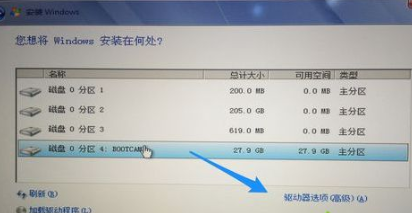
6、选择分区4:BOOTCAMP分区,格式化,弹出警告对话框,直接确定;
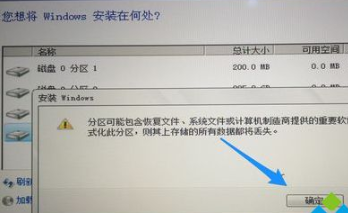
7、格式化之后,选择分区4,点击下一步安装,在这个界面,执行win7安装过程;

8、重启按Option选择Windows进入,进行系统配置,后续自己操作即可。
通过上面步骤操作之后,macbook就安装好win7组成双系统,如果无法安装win7,说明你的macbook比较新,需要装win8或win10系统。
相关阅读
win7系统排行
热门教程